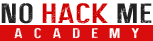Azure Monitor est un service de surveillance complet qui permet de collecter, d'analyser et d'agir sur les données de télémétrie provenant de vos environnements cloud et locaux. Il offre des fonctionnalités avancées pour la surveillance des performances, la détection des anomalies, la gestion des alertes et la visualisation des données. Azure Monitor est particulièrement utile pour les équipes d'opérations et de sécurité qui souhaitent surveiller et gérer la santé et les performances de leurs ressources Azure.
Présentation d'Azure Monitor
Qu'est-ce qu'Azure Monitor ?
Azure Monitor est un service qui vous permet de :
- Collecter des données de télémétrie : Recueillir des données de performance et de diagnostic à partir de vos ressources Azure.
- Analyser les données : Utiliser des outils d'analyse pour identifier les tendances et les anomalies.
- Gérer les alertes : Configurer des alertes pour réagir aux conditions spécifiques.
- Visualiser les données : Utiliser des tableaux de bord et des graphiques pour visualiser les données de télémétrie.
Exemples de Ligne de Commande
Pour interagir avec Azure Monitor via la ligne de commande, vous pouvez utiliser l'Azure Command Line Interface (CLI). Voici quelques exemples de commandes avancées pour configurer et utiliser Azure Monitor.
Prérequis
Avant de commencer, assurez-vous que l'Azure CLI est installé et configuré sur votre machine. Vous pouvez configurer l'Azure CLI avec la commande suivante :
az login
Vous devrez fournir vos informations d'identification Azure.
Créer un Espace de Travail Log Analytics
Pour créer un espace de travail Log Analytics :
az monitor log-analytics workspace create --resource-group my-resource-group --workspace-name my-workspace --location eastus
Créer une Règle d'Alerte
Pour créer une règle d'alerte basée sur une requête Log Analytics :
az monitor metrics alert create --name my-alert-rule --resource-group my-resource-group --scopes /subscriptions/your-subscription-id/resourceGroups/my-resource-group/providers/Microsoft.Compute/virtualMachines/my-vm --condition "avg Percentage CPU > 80" --window-size 5m --evaluation-frequency 1m --action email my-email@example.com
Créer une Règle d'Alerte pour les Journaux
Pour créer une règle d'alerte basée sur une requête de journal :
az monitor log-analytics alert create --resource-group my-resource-group --workspace my-workspace --name my-log-alert --query "Heartbeat | where TimeGenerated > ago(5m) | summarize count()" --threshold 1 --operator GreaterThan --frequency 5m --severity 1 --action email my-email@example.com
Lister les Espaces de Travail Log Analytics
Pour lister tous les espaces de travail Log Analytics :
az monitor log-analytics workspace list
Lister les Règles d'Alerte
Pour lister toutes les règles d'alerte dans un groupe de ressources :
az monitor metrics alert list --resource-group my-resource-group
Supprimer une Règle d'Alerte
Pour supprimer une règle d'alerte :
az monitor metrics alert delete --name my-alert-rule --resource-group my-resource-group
Créer une Règle de Diagnostic
Pour créer une règle de diagnostic pour une ressource :
az monitor diagnostic-settings create --name my-diagnostic-setting --resource /subscriptions/your-subscription-id/resourceGroups/my-resource-group/providers/Microsoft.Compute/virtualMachines/my-vm --logs '[{"category": "Heartbeat", "enabled": true, "retentionPolicy": {"days": 90, "enabled": true}}]' --metrics '[{"category": "AllMetrics", "enabled": true, "retentionPolicy": {"days": 90, "enabled": true}}]'
Lister les Règles de Diagnostic
Pour lister toutes les règles de diagnostic pour une ressource :
az monitor diagnostic-settings list --resource /subscriptions/your-subscription-id/resourceGroups/my-resource-group/providers/Microsoft.Compute/virtualMachines/my-vm
Supprimer une Règle de Diagnostic
Pour supprimer une règle de diagnostic :
az monitor diagnostic-settings delete --name my-diagnostic-setting --resource /subscriptions/your-subscription-id/resourceGroups/my-resource-group/providers/Microsoft.Compute/virtualMachines/my-vm
Intégrer Azure Monitor dans un Pipeline CI/CD
Pour intégrer Azure Monitor dans un pipeline CI/CD, vous pouvez ajouter une étape de surveillance et d'alerte dans votre fichier de configuration CI/CD. Par exemple, pour GitHub Actions, vous pouvez ajouter une étape comme suit :
name: Azure Monitor Alerts
on: [push, pull_request]
jobs:
monitor:
runs-on: ubuntu-latest
steps:
- uses: actions/checkout@v2
- name: Set up Azure CLI
run: |
curl -sL https://aka.ms/InstallAzureCLIDeb | sudo bash
- name: Log in to Azure
run: |
az login --service-principal -u ${{ secrets.AZURE_CLIENT_ID }} -p ${{ secrets.AZURE_CLIENT_SECRET }} --tenant ${{ secrets.AZURE_TENANT_ID }}
- name: Create Alert Rule
run: |
az monitor metrics alert create --name my-alert-rule --resource-group my-resource-group --scopes /subscriptions/your-subscription-id/resourceGroups/my-resource-group/providers/Microsoft.Compute/virtualMachines/my-vm --condition "avg Percentage CPU > 80" --window-size 5m --evaluation-frequency 1m --action email my-email@example.com
Conclusion
Azure Monitor est un outil puissant pour la surveillance et la gestion des performances de vos ressources Azure. En utilisant l'Azure CLI, vous pouvez automatiser et simplifier la création, la gestion et la surveillance des alertes et des diagnostics. Ces exemples de commandes et de configurations vous donnent un bon point de départ pour commencer à utiliser Azure Monitor.